Créer et envoyer un e-mail standard
Découvrez comment créer un e-mail standard dans Mailchimp.

Faites le boulot avec un pro
De la formation aux services marketing complets, notre communauté de partenaires peut vous aider à faire avancer les choses.
Utilisez notre ancien créateur d'e-mail pour concevoir un e-mail marketing afin de vendre des produits, promouvoir votre marque, stimuler l'engagement de l'audience, etc. Organisez des blocs de contenu grâce à la fonction glisser-déposer pour obtenir rapidement l'apparence dont vous avez besoin, ou créer votre propre code personnalisé de modèle à partir de zéro.
Cet article vous propose de découvrir les bases de la conception d'un e-mail avec le créateur existant dans Mailchimp.
Voici ce qu’il faut savoir avant de commencer ce processus.
Afin de visionner cette vidéo, vous devez accepter les cookies de performance et de fonctionnalité.
Pour obtenir plus d'informations, consultez notre politique relative aux cookies.
Nous sommes désolés. En raison d'un problème technique, la vidéo ne peut pas être chargée pour le moment. Veuillez réessayer plus tard.
Lorsque vous créez un e-mail standard dans Mailchimp, vous choisissez un modèle dans la section Contenu du créateur d’e-mail. Le modèle que vous sélectionnez sera la base de votre conception.
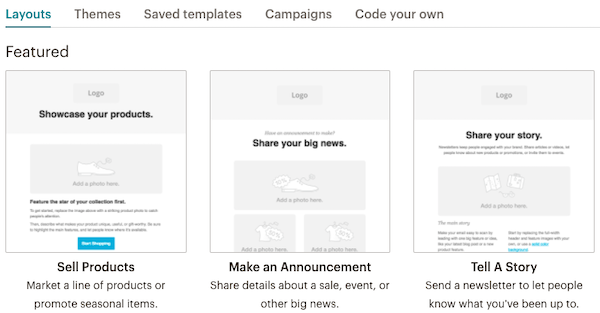
Selon votre plan marketing, il se peut que vous n’ayez pas accès à toutes les options de modèles. Pour découvrir les fonctionnalités comprises dans chaque plan, consultez notre page de tarification.
Voici les différentes catégories de modèles et leur contenu.
Après avoir choisi un modèle, vous passerez à l’étape de conception. Utilisez des blocs de contenu pour ajouter et formater du texte, charger des images, ajouter des liens vers des fichiers et bien plus encore.
Tous les modèles affichent un texte et des images de substitution pour vous aider à commencer à concevoir votre e-mail. Selon le modèle que vous choisissez, vous pouvez ajouter, supprimer, déplacer et reproduire des blocs de contenu pour créer l’apparence et l’impression que vous voulez.
Afin de visionner cette vidéo, vous devez accepter les cookies de performance et de fonctionnalité.
Pour obtenir plus d'informations, consultez notre politique relative aux cookies.
Nous sommes désolés. En raison d'un problème technique, la vidéo ne peut pas être chargée pour le moment. Veuillez réessayer plus tard.
Notre éditeur en glisser-déposer vous permet de dupliquer, de supprimer et de réorganiser vos blocs de contenu en un clin d'œil. Faites glisser et déposez différents blocs de contenu dans votre mise en page et réorganisez-les pour personnaliser l'apparence de votre e-mail.
Remarque
Pour obtenir plus d'informations sur chaque créateur d'e-mail et leurs blocs de contenu, consultez l'article À propos des créateurs d'e-mails de Mailchimp.
La meilleure façon d'ajouter du texte à votre e-mail est de le saisir directement dans le volet d'édition de bloc de contenu. Si vous préférez travailler en dehors du créateur d’e-mail, copiez et collez votre contenu à partir d'un simple éditeur de texte, comme Notepad ou TextWrangler.
Évitez les programmes de traitement de texte enrichi, comme Word ou Publisher. Ils ajoutent au texte un code de style qui peut vous empêcher de mettre en forme le contenu dans le créateur d’e-mail. Si vous souhaitez copier le contenu d'un éditeur de texte riche, d'un site Web ou d'un programme d'e-mail, cliquez sur l'icône Paste as plaint text (Coller en tant que texte brut) sur la barre d'outils de l'éditeur pour ajouter votre texte.

Si le contenu a déjà été ajouté à votre e-mail sans que vous ayez utilisé l'option Paste as plain text (Coller en tant que texte brut), ou si le contenu ne se met pas à jour lorsque vous modifiez le style de votre texte, cliquez sur Clear Styles (Effacer les styles) et réessayez.
Effacez les styles pour supprimer tout format ou style contradictoire qui ont été importés lorsque vous avez ajouté du contenu. Cette action ne supprime que la mise en forme qui a été appliquée à votre texte et ne supprime pas le texte lui-même.
Pour effacer les styles de votre contenu, procédez comme suit.
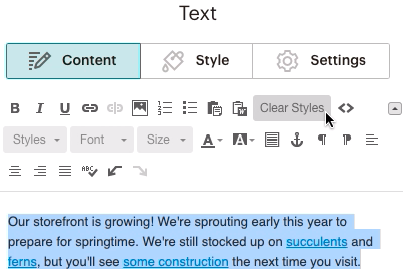
Les styles et paramètres de la conception de votre e-mail peuvent être appliqués depuis plusieurs endroits. Chaque section de votre e-mail est liée à une autre au sein d'une hiérarchie bien établie. Par conséquent, les styles définis dans une zone donnée du créateur d’e-mail peuvent affecter d'autres sections.
Remarque
Une fois que vous êtes à l'aise avec les bases de la conception avec l'ancien créateur, consultez notre Guide](/email-design-guide/) de conception d'[e-mail pour plus de conseils sur la conception pour l'e-mail marketing.
Assistance technique

Vous avez une question?
Les utilisateurs payants peuvent se connecter pour accéder à l'assistance par e-mail et chat.
Découvrez comment créer un e-mail standard dans Mailchimp.